xml文件转化为excel的方法步骤 xml格式转换为excel的工具推荐
xml文件转化为excel的方法步骤,近年来随着数据的快速增长和信息化的发展,XML文件成为了一种常见的数据交换格式,然而对于许多用户来说,将XML文件转化为Excel表格并进行数据分析却是一项具有挑战性的任务。为了解决这一问题,许多工具应运而生。 在众多的XML转Excel工具中,有一款备受推崇的工具——XML2Excel。该工具能够快速而准确地将XML文件转换为Excel表格,同时保留原有的数据结构和格式。使用XML2Excel,用户只需简单几步即可完成转换过程。首先用户需要导入XML文件,并选择要转换的数据节点。接下来用户可以根据需要进行数据筛选和转换规则的设定。最后点击转换按钮,即可将XML文件转化为Excel表格。 通过使用XML2Excel,用户可以方便地进行数据分析和处理,提高工作效率。同时该工具还支持批量转换和自动化操作,进一步简化了用户的操作流程。总之XML2Excel是一款强大而实用的工具,为用户提供了一种简单、高效的XML转Excel解决方案。
具体步骤如下:
1、新建一个excel。
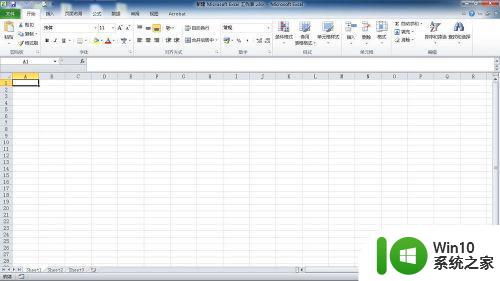
2、点击“文件”菜单。
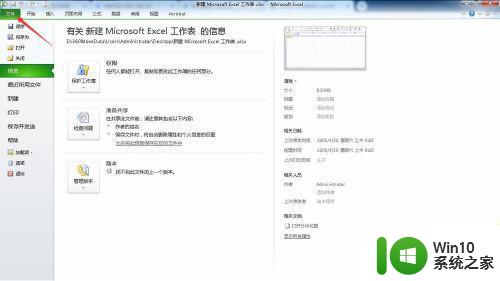
3、单击打开,随后会打开文件浏览器。
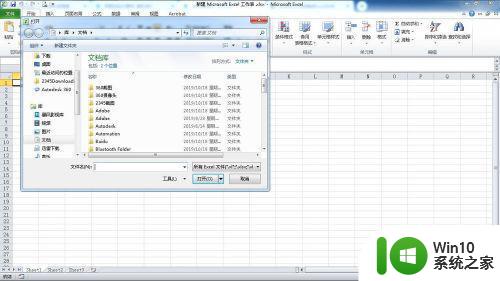
4、找到你要编辑的xml文件,双击打开。
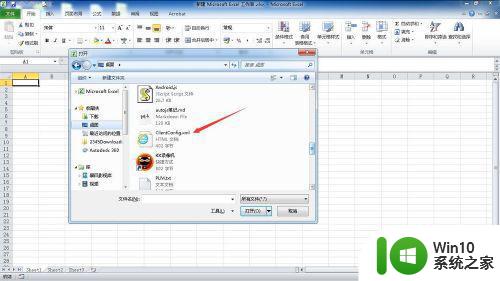
5、出现“打开XML”对话框,选择作为只读Excel工作簿。
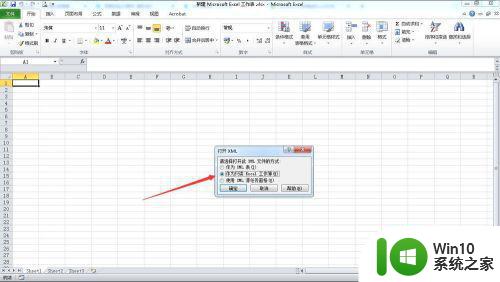
6、单击文件菜单,选择另存为选项。
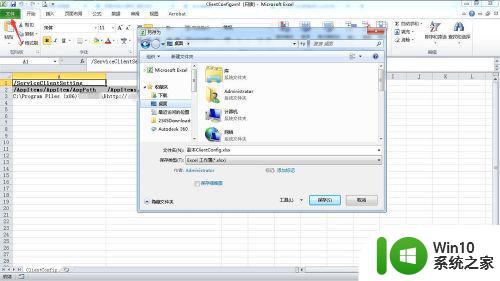
7、在“保存类型”下拉菜单中选择Excel工作簿。
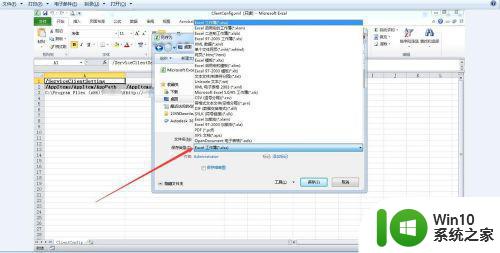
8、单击保存。这样就能将XML数据保存为Excel文件。
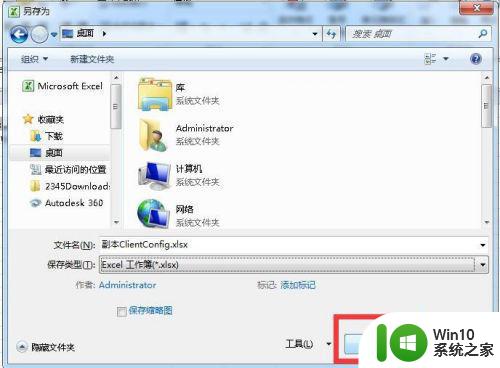
以上是将XML文件转换为Excel的步骤,如果还有不清楚的地方,请参考本文提供的步骤进行操作,希望这篇文章能对你有所帮助。
xml文件转化为excel的方法步骤 xml格式转换为excel的工具推荐相关教程
- pat文件打开工具推荐 pat文件转换为其他格式的方法
- ndt文件转换格式为excel的方法 ndt文件怎么转成excel
- Excel日期格式转换方法 Excel日期格式转换为文本
- webp格式转换成jpg软件下载 webp转jpg在线转换工具推荐
- swf格式转换成mp4格式的工具推荐 如何将flash动画转换为mp4视频格式
- amr格式转换为mp3格式的步骤 amr文件转换成mp3的软件
- vcf转excel步骤 vcf转换为excel教程
- csv乱码转换成excel csv文件乱码如何转换为可读的excel文件
- xmind格式怎么转换 xmind格式文件转换为PDF格式文件步骤
- 如何将图片png转化为jpg格式 图片格式转换工具
- 照片转换为jpg格式的步骤 如何将照片转换为jpg文件
- 图片转excel最简单的方法 图片转换成excel文件的步骤
- U盘装机提示Error 15:File Not Found怎么解决 U盘装机Error 15怎么解决
- 无线网络手机能连上电脑连不上怎么办 无线网络手机连接电脑失败怎么解决
- 酷我音乐电脑版怎么取消边听歌变缓存 酷我音乐电脑版取消边听歌功能步骤
- 设置电脑ip提示出现了一个意外怎么解决 电脑IP设置出现意外怎么办
电脑教程推荐
- 1 w8系统运行程序提示msg:xxxx.exe–无法找到入口的解决方法 w8系统无法找到入口程序解决方法
- 2 雷电模拟器游戏中心打不开一直加载中怎么解决 雷电模拟器游戏中心无法打开怎么办
- 3 如何使用disk genius调整分区大小c盘 Disk Genius如何调整C盘分区大小
- 4 清除xp系统操作记录保护隐私安全的方法 如何清除Windows XP系统中的操作记录以保护隐私安全
- 5 u盘需要提供管理员权限才能复制到文件夹怎么办 u盘复制文件夹需要管理员权限
- 6 华硕P8H61-M PLUS主板bios设置u盘启动的步骤图解 华硕P8H61-M PLUS主板bios设置u盘启动方法步骤图解
- 7 无法打开这个应用请与你的系统管理员联系怎么办 应用打不开怎么处理
- 8 华擎主板设置bios的方法 华擎主板bios设置教程
- 9 笔记本无法正常启动您的电脑oxc0000001修复方法 笔记本电脑启动错误oxc0000001解决方法
- 10 U盘盘符不显示时打开U盘的技巧 U盘插入电脑后没反应怎么办
win10系统推荐
- 1 番茄家园ghost win10 32位官方最新版下载v2023.12
- 2 萝卜家园ghost win10 32位安装稳定版下载v2023.12
- 3 电脑公司ghost win10 64位专业免激活版v2023.12
- 4 番茄家园ghost win10 32位旗舰破解版v2023.12
- 5 索尼笔记本ghost win10 64位原版正式版v2023.12
- 6 系统之家ghost win10 64位u盘家庭版v2023.12
- 7 电脑公司ghost win10 64位官方破解版v2023.12
- 8 系统之家windows10 64位原版安装版v2023.12
- 9 深度技术ghost win10 64位极速稳定版v2023.12
- 10 雨林木风ghost win10 64位专业旗舰版v2023.12